Как подключить ноутбук к телевизору
Хотите подключить ноутбук к большому телевизору в гостиной для работы или развлечений? Вот самый простой способ подключить ноутбук к телевизору.
Подключение ноутбука к телевизору может стать отличным способом просмотра фильмов и телепередач на большом экране. Если вы хотите посмотреть футбольный матч в формате 4K или провести вечер кино с друзьями, вам может пригодиться знание того, как соединить ноутбук и телевизор.
К счастью, соединить эти устройства не так уж сложно, и это можно сделать за считанные минуты. Тем не менее, вам может понадобиться несколько аксессуаров, которые помогут вам в этом.
Продолжайте читать, чтобы узнать, как лучше всего подключить ноутбук к телевизору.
Что мы использовали
- Мы использовали Huawei MateBook D 16 Бег Windows 11 и подключил его к Samsung 2021 Smart TV с помощью HDMI к кабелю HDMI
Краткая версия
- Подключите кабель HDMI к ноутбуку
- Подключите кабель HDMI к телевизору
- Подождите, пока ваш телевизор найдет источник ноутбука
- Нажмите на источник ПК
- Используйте свой ноутбук для управления телевизором
-
Шаг
1Подключите кабель HMDI к ноутбуку.

Вам нужно будет убедиться, что ваш ноутбук имеет порт HDMI, в противном случае вам понадобится ключ для его подключения. Вам также необходимо убедиться, что у вас есть кабель HDMI-HDMI.
Подключите кабель к ноутбуку, чтобы начать процесс.
-
Шаг
2Подключите кабель HDMI к телевизору

Возьмите другой конец кабеля и подключите его к телевизору. Вы можете принять к сведению, какой порт HDMI вы используете, так как в зависимости от вашего телевизора он может быть помечен как «HDMI 1» вместо ПК, как мой телевизор.

-
Шаг
3Подождите, пока ваш телевизор найдет источник ноутбука

Подождите, пока ваш телевизор найдет источник ноутбука. В зависимости от модели вашего телевизора он может загружаться автоматически, или вам может потребоваться нажать кнопку «Источник» на контроллере и найти его.

-
Шаг
4Нажмите на источник ПК

Нажмите на источник, который называется ПК, или источник, который подключен к правильному HDMI, например. ИМДИ 1.

-
Шаг
5Используйте свой ноутбук для управления телевизором
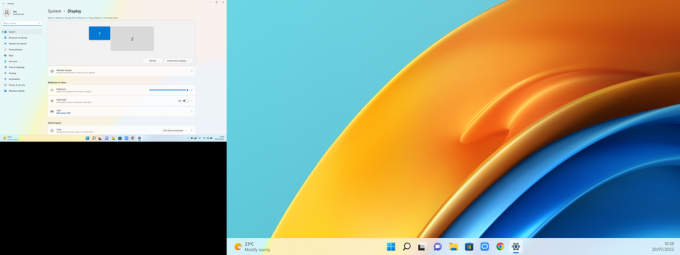
После того, как вы нажмете на источник, вы сможете использовать свой ноутбук для управления тем, что отображается на дисплее телевизора.
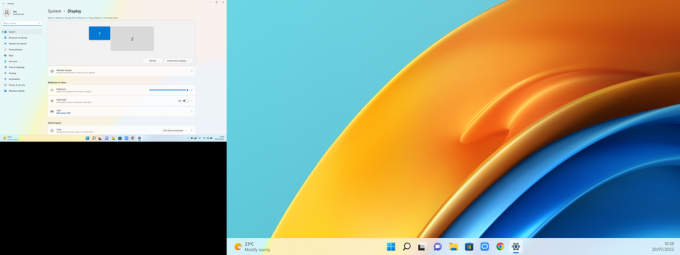
Исправление проблем
Да, ноутбук можно подключить к телевизору без кабеля HDMI, хотя это может зависеть от модели каждого устройства. Вы можете использовать кабель VGA или кабель DisplayPort.
Вы могли бы…

Как использовать ноутбук в качестве монитора

Как отключить клавиатуру ноутбука
Почему доверяют нашей журналистике?
Основанный в 2004 году, Trusted Reviews существует для того, чтобы давать нашим читателям подробные, непредвзятые и независимые советы о том, что покупать.
Сегодня у нас есть миллионы пользователей в месяц со всего мира, и мы оцениваем более 1000 продуктов в год.



